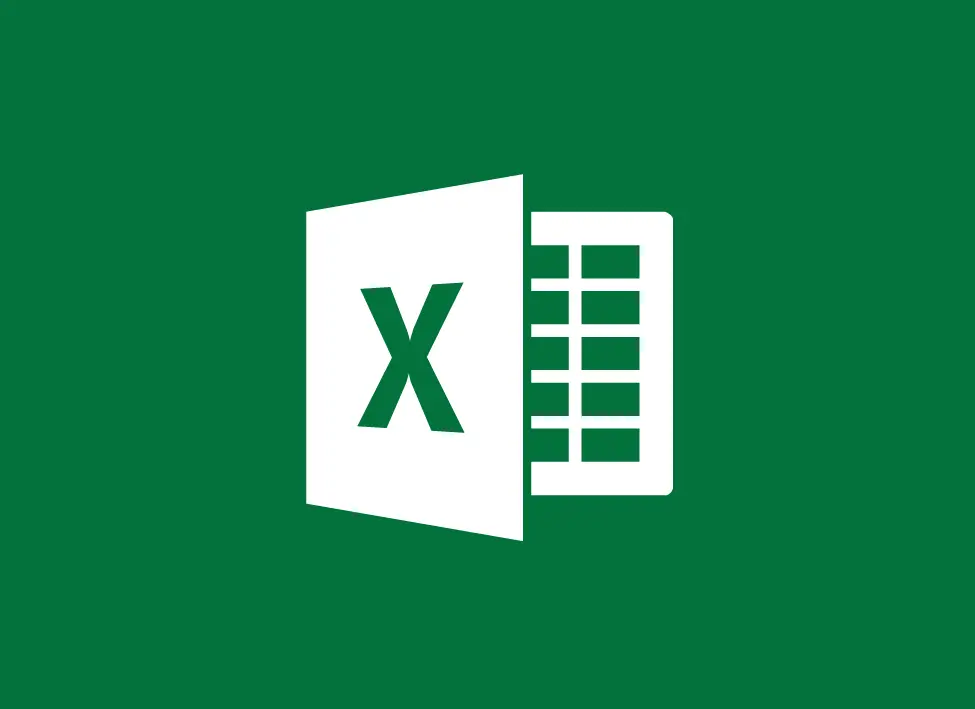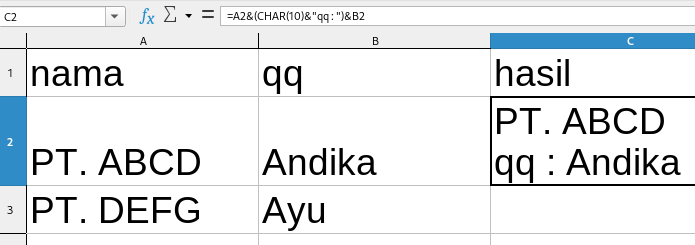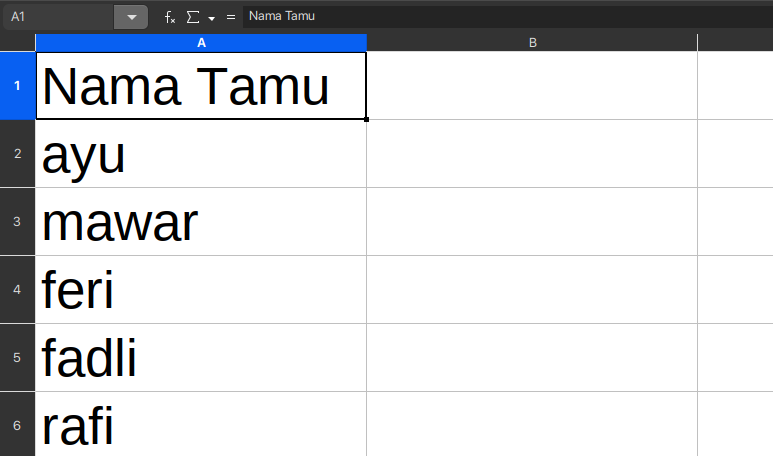4 Langkah Mudah Membuat Kotak Pencarian Data di Excel

Rafi
Tutorial step by step cara membuat kolom pencarian data di Excel
Misalnya kita memiliki data di Kolom A1 sampai B100. Kita ingin membuat sebuah kotak pencarian data untuk menampilkan data apa saja yang tersedia di sana.
Kita bisa membuatnya dengan cara berikut:
- Buka Developer Tab, pilih Insert Text Box
- Pilih lokasi dimana text box akan ditempatkan, setelah itu drag text box yang ingin dibuat, Misalnya, kotak text box dibuat di cell D1.
- Klik kanan kotak text box tersebut lalu pilih Properties, set LinkedCell dengan Cell dimana kotak text box itu dibuat, disini kita sudah membuatnya di D1.
- Pada cell D3, tulis rumus ini untuk menampilkan semua data.
=FILTER(A1:B100,LEFT(A1:A100,LEN(D1))=D1,"Data tidak ada")
Sekarang silahkan ketik kata kunci pencarian data pada kolom D1, maka apabila datanya cocok dengan hasil pencarian maka akan langsung dimunculkan pada cell D3.
Demikian tutorial singkat membuat kolom pencarian data di excel.
Semoga bermanfaat.

Rafi
- 15 year+ of Linux user.
- 5 years+ blogger and web developer.
Jika artikel yang dibuatnya ternyata bermanfaat, support dengan cara